
İçindekiler:
- Yazar John Day [email protected].
- Public 2024-01-30 13:19.
- Son düzenleme 2025-01-23 15:13.




Herkese merhaba, yeni öğreticilerimize hoş geldiniz bugünün projesi, eski geri dönüştürülmüş kazıma malzemeleri kullanılarak yapılmış bir mini CNC çizicidir, bakalım nasıl yapıldığına bakalım.
Adım 1: Plotter için Eksen Oluşturma





Her şeyden önce, x ve y ekseni taşıyıcılarımız olarak kullanacağımız için eski CD-DVD sürücüsünden step motor sürgülerini kurtararak başladık.
Adım 2: Tabanı veya Yapıyı İnşa Etme



Potter'ın ana tabanını oluşturmak için 5 mm kalınlığında ACP levhası kullanıyorum, sonra x için yükseltilmiş bir platform oluşturmak için bazı rondelalar ve eski eskiz kaleminin parçalarıyla birlikte bazı cıvata ve somunların yardımıyla sürgüleri üzerine monte ettim. -ekseni, y eksenini tabana sıkıca dik tutmak için köşeli parantez de kullandık, bu yapıldı x ve y eksenimiz tamamlandı şimdi başka bir adıma geçelim
Adım 3: Devreyi Oluşturma




Şimdi her zamanki gibi kesinlikle A4988 için gittiğim sürücüler ve daha spesifik olarak mikrodenetleyici ve arduino kartı için koruyucumuzu sürmek için bir devreye ihtiyacım var ve ücretsiz olarak aldığım kurtarılmış bir şey olduğu için tamir etmem gereken arduino Nano arkadaşım, onu nasıl onarabildiğimi önceki videolarımdan birinde görebilirsin, bu nedenle toplam malzemeler bir Servo arduino kartı A4988 sürücüsü2 kapasitör 100(uf) mikrofarad içerir ve asla daha az bir perfboard içerir
Adım 4: Lehimleme



şimdi proje için sürüş devresini kurma zamanıydı, bu yüzden her şeyi bir perfboard parçası üzerinde lehimlemeye başladım ve uzun ve sıkıcı bir süreçti ve her şeyi perfboard'a mükemmel bir şekilde lehimlemem yaklaşık 30 dakika sürdü ama çok heyecanlandım tamamlamak için yorgunluğumu unutup yoluma devam ettim…
Adım 5: Makinenin Stabilizasyonu




Daha sonra, farklı boyuttaki cıvata ve somunlar nedeniyle makinemin sabit kalmadığını öğrendim, bu yüzden sabit hale getirmek için biraz sıcak tutkal kullanarak eski ambalaj malzemelerinden termokol parçaları ekledim.
Adım 6: Servo Taşıyıcıların Yapılması



Şimdi yazmamıza yardımcı olması için kalemi yukarı ve aşağı hareket ettirecek bir tür mekanizmaya ihtiyacımız var, bu yüzden bu çok basit mekanizmayı yapmaya gittim (yukarıda net resimleri görebilirsiniz) aynı işi yapmak için bazılarından yapılmış Bir yay ve bir çubuk ile birlikte ACP levhası ve bir servo parçaları
Adım 7: Donanımın Tamamlanması



daha sonra servonun mekanizmasını y eksenine yapıştırdım ve ayrıca arduino'nun kendisine güç sağlamak için USB'yi seçerken çiziciyi sürmek için a4988 sürücüleri için 12v güç adaptörüne bağlanmak için 12 voltluk bir adaptör ekledim.
Adım 8: YAZILIM

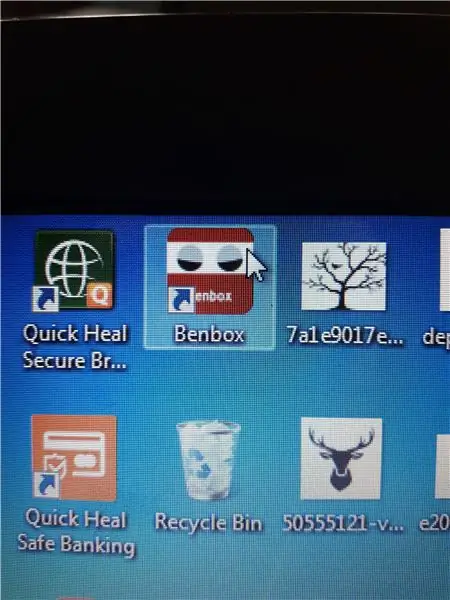
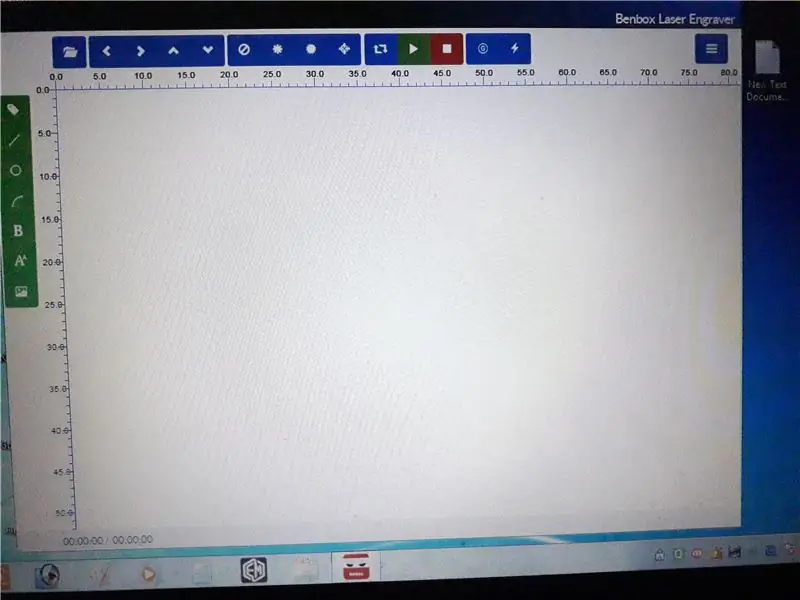
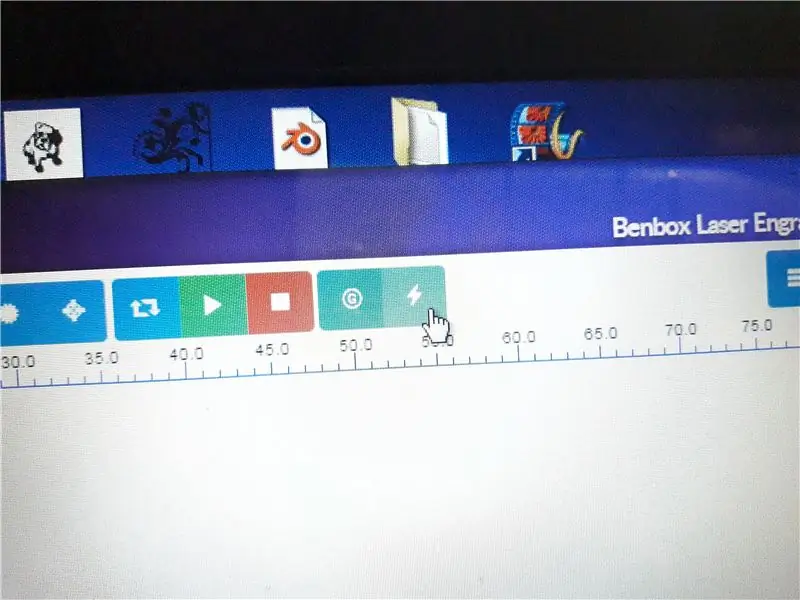
sonraki kısım yazılım kısmı geliyor ilk önce benbox yazılımı olarak bilinen yazılımı kurmamız ve arduino'ya verilen filmware'i güncellememiz gerekiyor, daha sonra benim yaptığım ayarların aynısını yapmanız gerekiyor yukarıdaki resimde gördüğünüz gibi
9. Adım: Görüntüleri Yazdırma

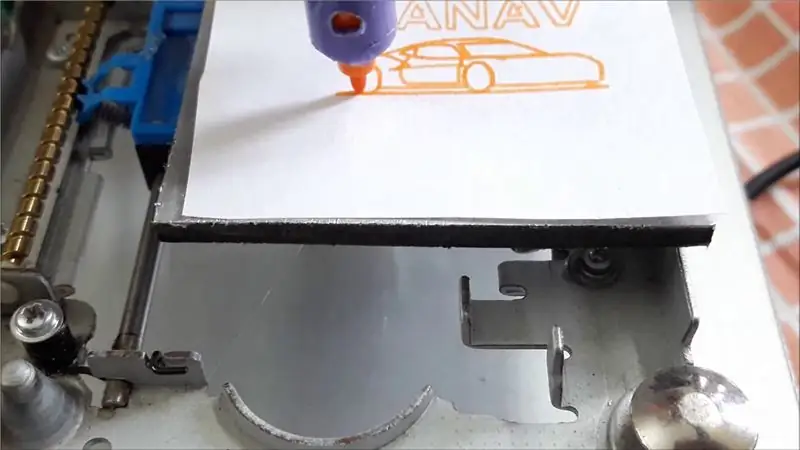

şimdi projemiz bitmek üzere, sadece yazdırmak istediğiniz resimleri seçin, ihtiyacınıza göre yeniden boyutlandırın, bu yazılımı seçmemizin nedeni, resimleri ilk önce G koduna dönüştürmemize gerek olmadığı için çok zamanımız olmasıydı. görüntüleri çok kolay bir şekilde yeniden boyutlandırın ve kullanıcı dostu düğmeleri ve talimatları kullanarak herhangi bir hızda yazdırabiliriz.
Adım 10: BAŞARI
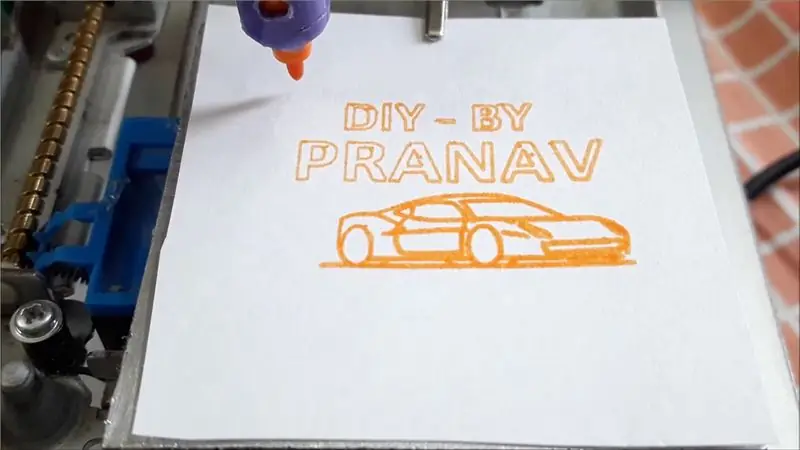



Artık herhangi bir resmi, çizimi, metni ve vektörleri vb. yazdırabilirsiniz… bunların tam kopyalarını almak için size söylemeliyim ki, oynamak çok verimli ve çok çekici. Eminim ondan bir şeyler öğrenmişsinizdir. Verdiğiniz için teşekkürler talimatlarımı okuma zamanınız lütfen yorumlarınızı ve şüphelerinizi aşağıya bırakın ve yaptıysanız lütfen paylaşın, ayrıca bizi izlemeye devam edin, yakında görüşürüz:)
Önerilen:
1602 LCD ve 4x4 Tuş Takımını Kullanan Arduino Kendin Yap Hesap Makinesi: 4 Adım

1602 LCD ve 4x4 Tuş Takımını Kullanan Arduino DIY Hesap Makinesi: Merhaba arkadaşlar bu derste Arduino kullanarak temel hesaplamaları yapabilen bir hesap makinesi yapacağız. Yani temelde 4x4 tuş takımından girdi alacağız ve verileri 16x2 lcd ekrana yazdıracağız ve arduino hesaplamaları yapacak
WiFi Uyarıları ile Mini Kendin Yap Hidroponik Sistemler ve Kendin Yap Hidroponik Bitki Bahçesi İnşa Et: 18 Adım

WiFi Uyarıları ile bir Mini Kendin Yap Hidroponik Sistemler ve Kendin Yap Hidroponik Bitki Bahçesi İnşa Et: Bu derste size bir #Kendin Yap #hidroponik sistemini nasıl kuracağınızı göstereceğiz. Bu DIY hidroponik sistem, 2 dakika açık ve 4 dakika kapalı olan özel bir hidroponik sulama döngüsünde sulayacaktır. Ayrıca rezervuar su seviyesini de izleyecektir. Bu sistem
GRBL Kullanan DIY CNC Yazma Makinesi: 16 Adım

GRBL Kullanan Kendin Yap CNC Yazma Makinesi: Bu projede, Ücretsiz ve Açık Kaynak Yazılım Kullanarak kendi düşük maliyetli Arduino CNC Plotter'ınızı nasıl kolayca oluşturabileceğinizi göstereceğim! CNC çizici, ancak ayrıntılı olarak açıklayan bir tane değil
Kendin Yap Atari Makinesi: 4 Adım

Kendin Yap Atari Makinesi: Bu proje, University of Applied Sciences Osnabrueck'teki proje haftamızın bir parçası olarak yapıldı. Halihazırda mevcut Eğitilebilirlerden ilham aldı: Arcade Spielekonsole Mit Raspberry Pi Barcade Arcade, herkes için Arcade Arcade sonra bir atari makinesine sahip olmak hariç
Saç Kurutma Makinesi Nasıl Yapılır - Kendin Yap Ev Yapımı Saç Kurutma Makinesi: 6 Adım (Resimlerle)

Saç Kurutma Makinesi Nasıl Yapılır - Kendin Yap Ev Yapımı Saç Kurutma Makinesi: ❄ BURAYA ABONE OLUN ➜ https://www.youtube.com/subscription_center?add_us…❄ TÜM VİDEOLAR BURADA ➜ http://www.youtube.com/user/fixitsamo /videos❄ BİZİ TAKİP EDİN: FACEBOOK ➜ https://www.facebook.com/fixitsamo PINTEREST ➜ https://www.facebook.com/fixitsamo
